Teksto srities TextArea naudojimas yra pagrindinė komponentė JavaFX GUI kūrime. Šiame gide sužinosi, kaip efektyviai integruoti TextArea į savo programą integracija. TextArea leidžia vartotojams įvesti ilgesnius tekstus, kas žymiai pagerina vartotojo patirtį. Pradėkime ir peržvelkime kiekvieną žingsnį įgyvendinimo procese.
Pagrindinės įžvalgos
- TextArea teikia lanksčią galimybę įvesti ilgesnius tekstus JavaFX aplinkoje.
- Galite pritaikyti stulpelių ir eilučių skaičių, kad optimizuotumėte vartotojo sąsają.
- TextArea palaiko eilučių pertrauką ir slinkimo funkcijas, kas pagerina jos naudojimą.
Žingsnis po žingsnio vadovas
1 žingsnis: Importuokite TextArea klasę
Visų pirma, turite importuoti TextArea klasę į savo programą. Tai būtina, kad galėtumėte pasinaudoti šios klasės funkcijomis. Įsitikinkite, kad naudojate Scene-Control biblioteką.
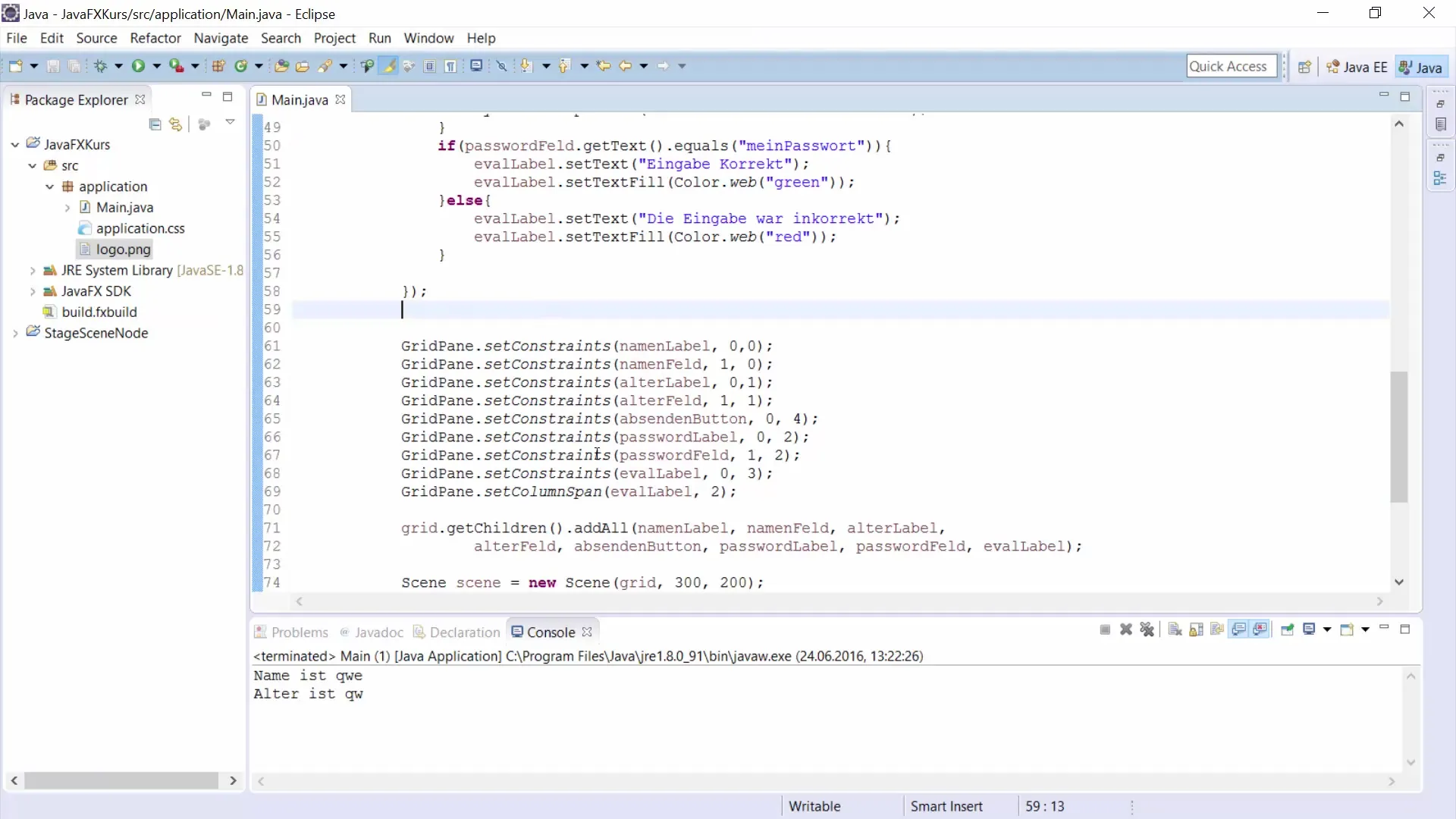
2 žingsnis: Apibrėžkite TextArea
Dabar apibrėžkite TextArea savo programoje. Galite nustatyti eilučių skaičių, kuris turi būti rodomas TextArea, naudodami metodą setPrefRowCount(). Pavyzdžiui: jei norite, kad būtų rodomos 12 eilučių, naudokite atitinkamą iškvietimą.
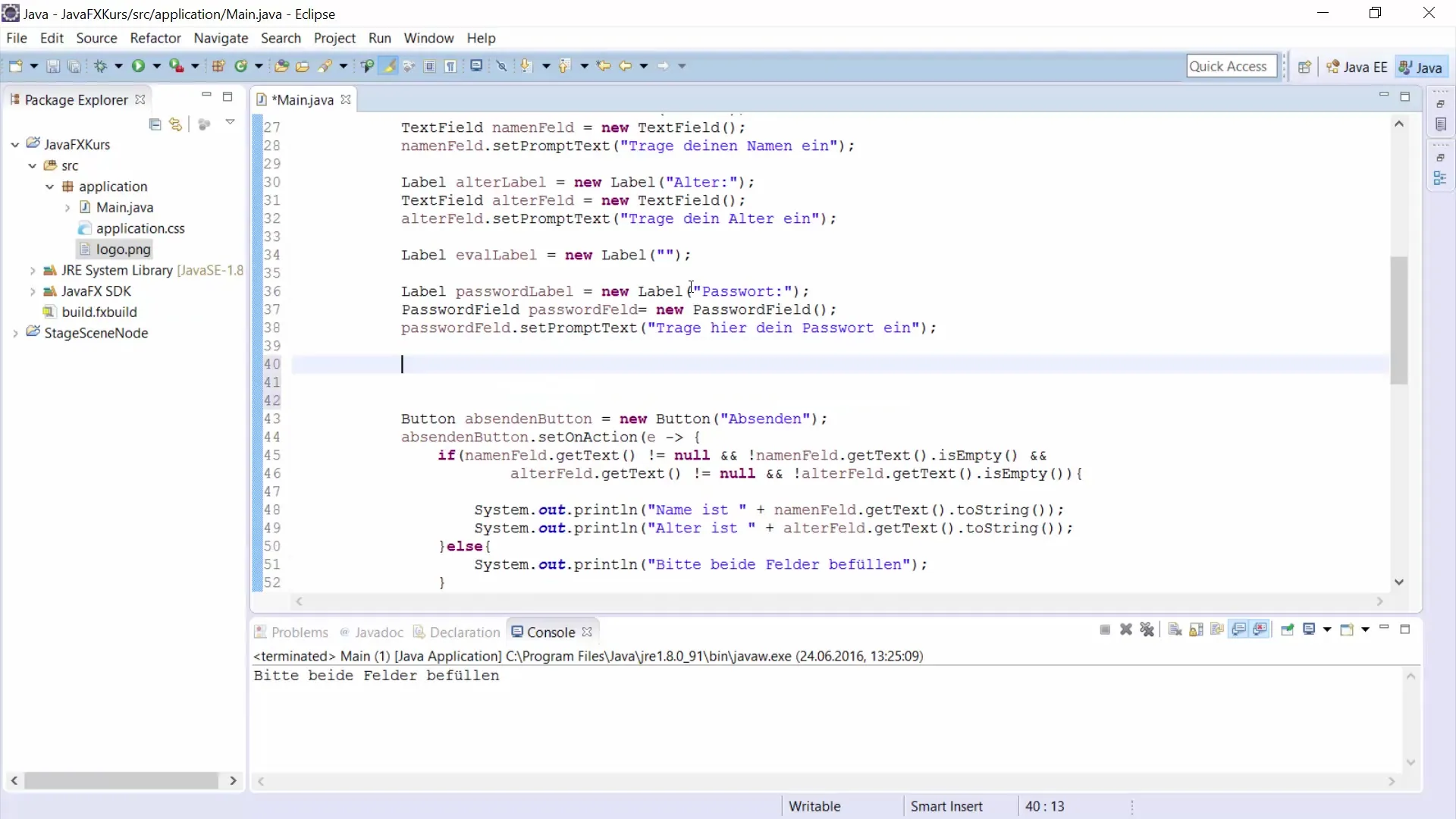
3 žingsnis: Nustatykite stulpelių skaičių
Tai taip pat leidžia nustatyti stulpelių skaičių, kuris gali tilpti TextArea. Tam galite naudoti metodą setPrefColumnCount(). Jei norite, kad TextArea turėtų 120 stulpelių, nustatykite jį su atitinkama verte.
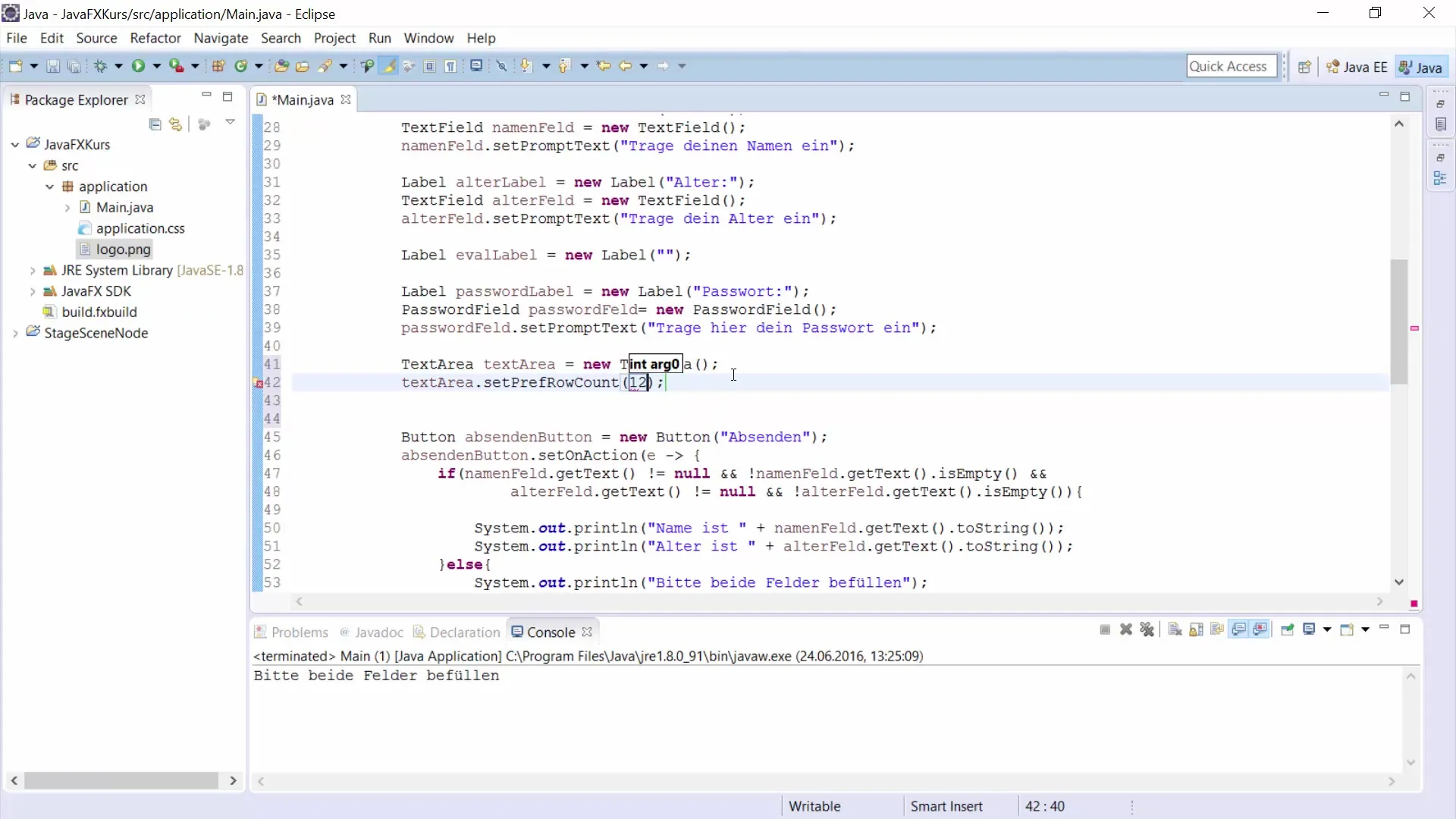
4 žingsnis: Įjunkite teksto pertrauką
Norint užtikrinti, kad ilgesni tekstai nebūtų rodomi už TextArea ribų, įjunkite teksto pertrauką. Tam naudokite metodą setWrapText(true). Tai ypač svarbu, kad vartotojas galėtų lengvai matyti įvedimą.
5 žingsnis: Nustatykite pradinį tekstą
Galite iš karto pridėti turinį prie TextArea, naudodami metodą setText(). Ši funkcija leidžia jums rodyti numatytąjį tekstą, pvz., "Sveiki", kuris bus matomas programos paleidimo metu.
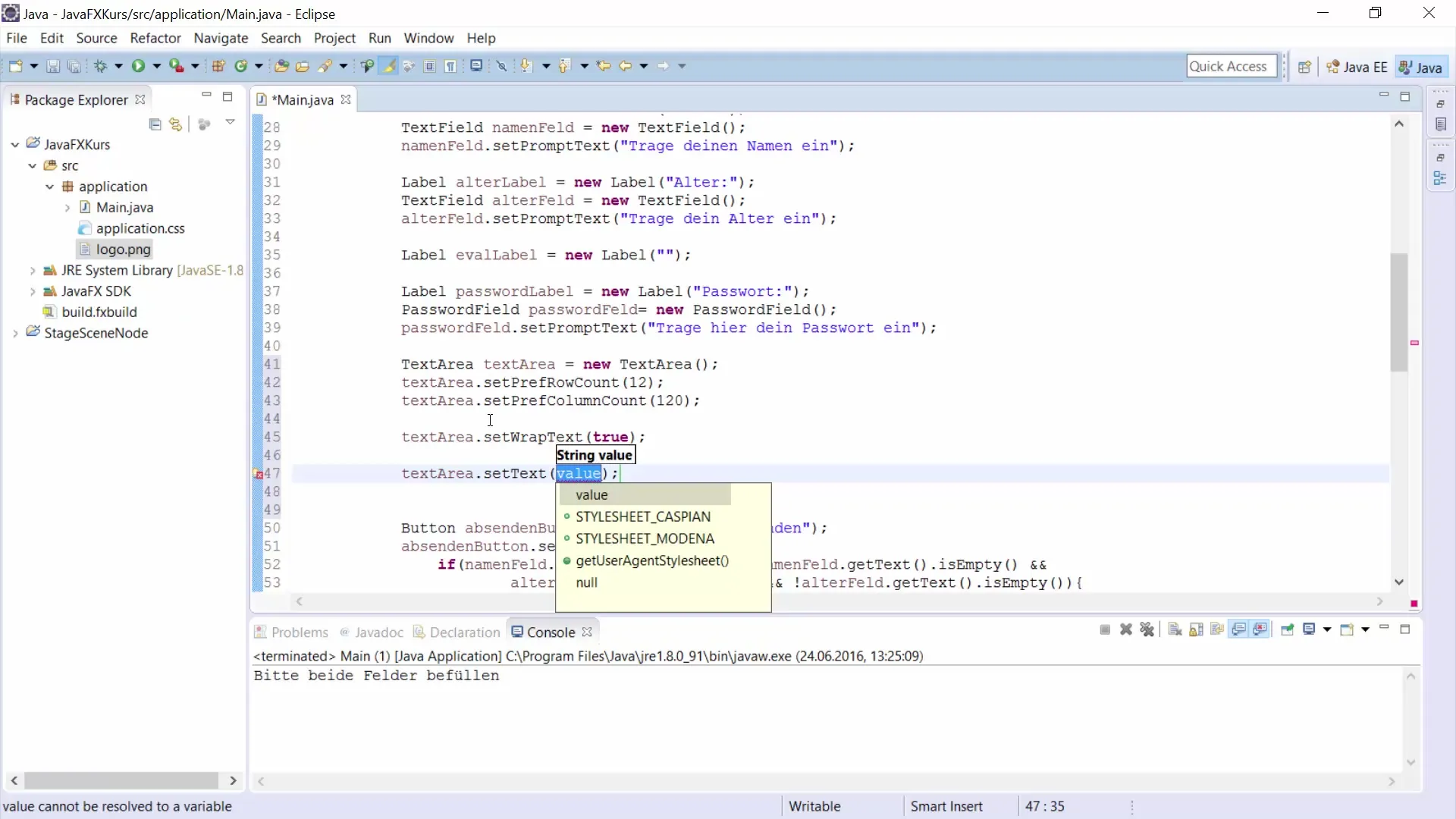
6 žingsnis: Pridėkite TextArea prie sąsajos
Dabar atėjo laikas pridėti TextArea prie vartotojo sąsajos. Tam naudokite, pavyzdžiui, GridPane ir nustatykite poziciją, kurioje TextArea turi pasirodyti.
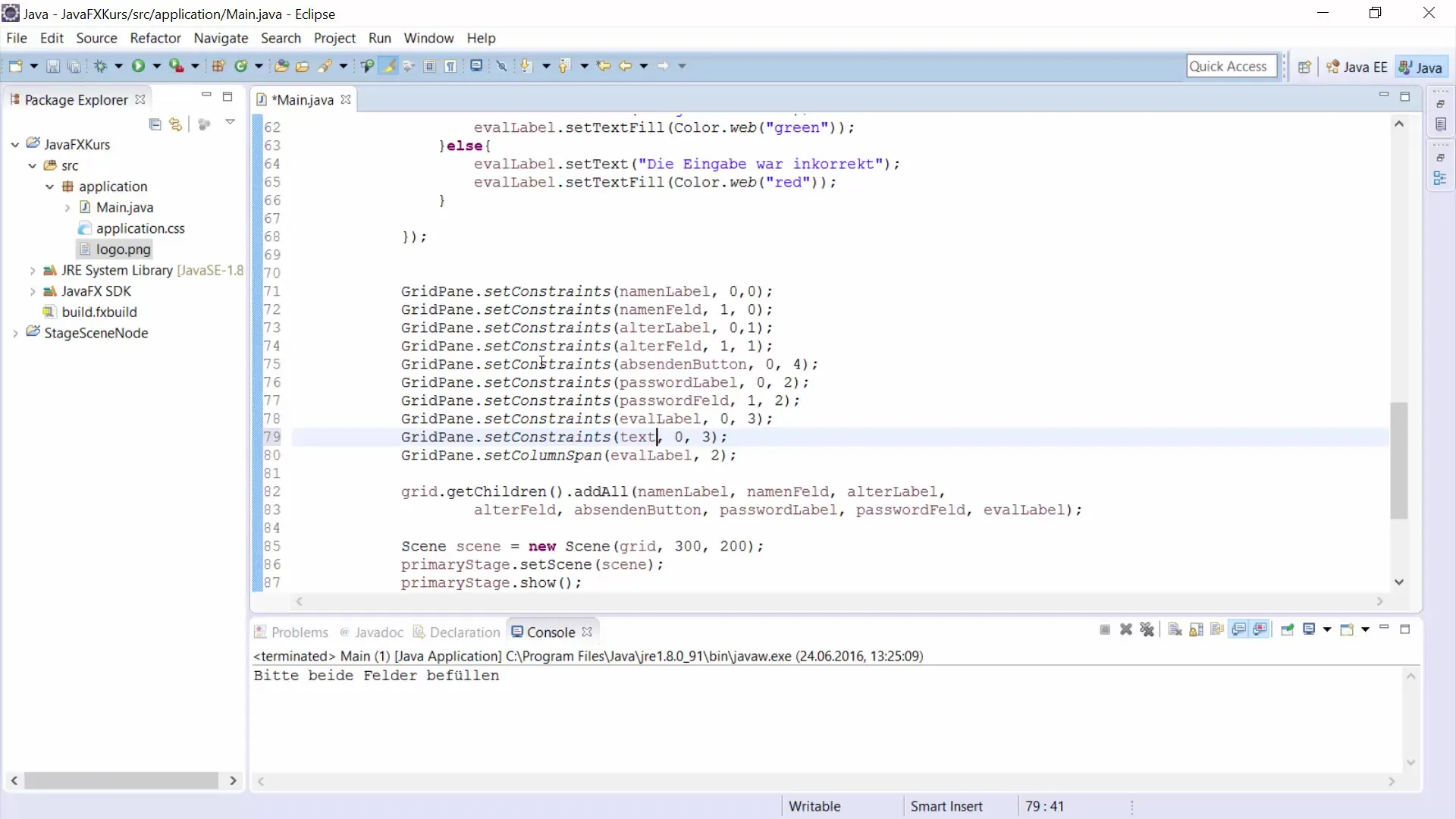
7 žingsnis: Išdėstymo pritaikymas
Gali atsitikti, kad pridėjus TextArea kiti UI elementai bus perkelti. Įsitikinkite, kad efektyviai naudojate columnSpan efektyviai, kad optimizuotumėte išdėstymo pokyčius ir pasiektumėte harmoningą bendrą vaizdą.
8 žingsnis: Sąveika su TextArea
Išbandykite įvedimo galimybes TextArea. Galite pridėti skirtingas eilutes įvesdami \n ir užtikrinti, kad tekstas gerai apdorojamas tiek ilgiems, tiek trumpiems tekstams.
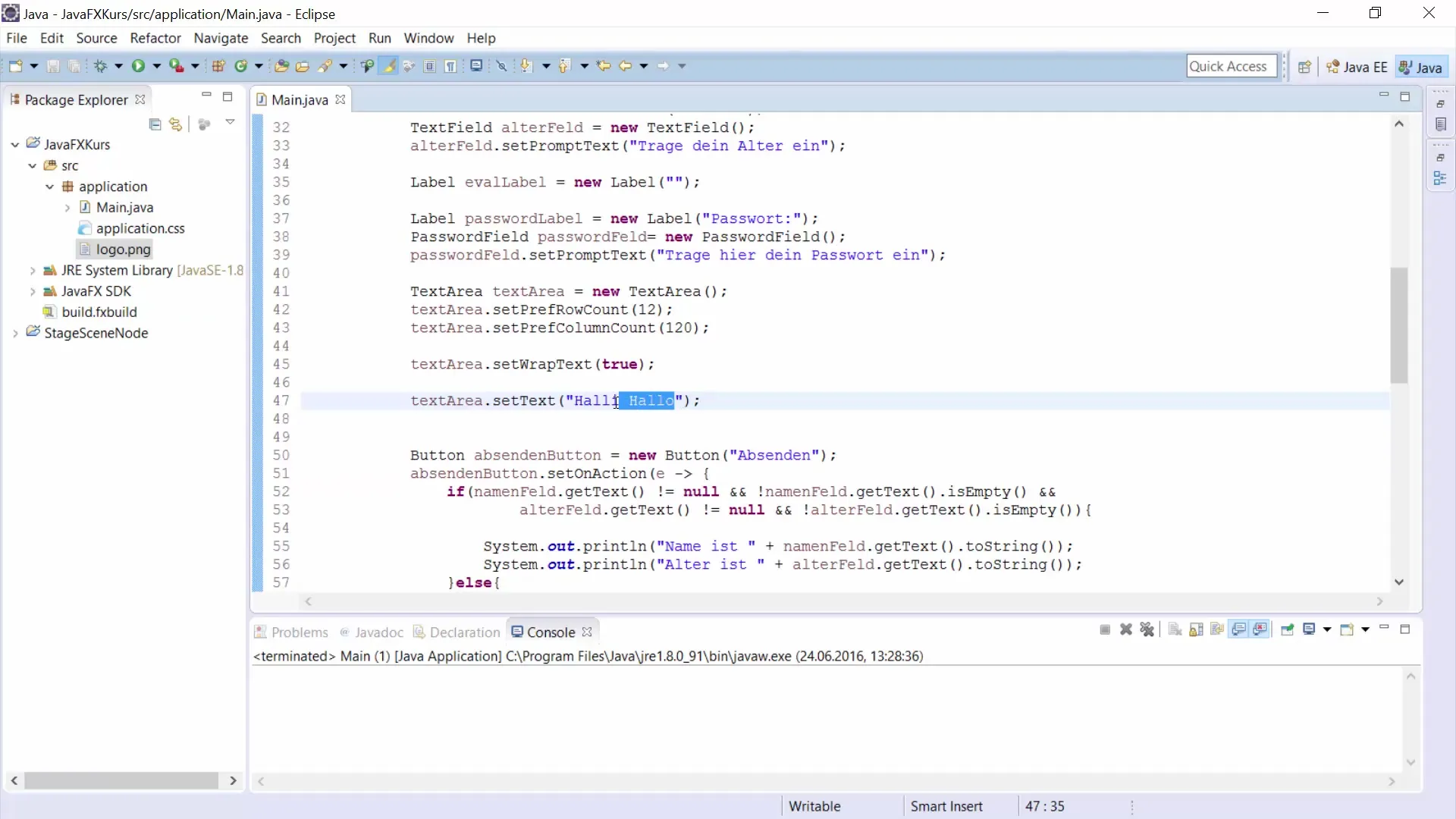
9 žingsnis: Nustačius TextArea dydį
Taip pat turite galimybę tiksliai pritaikyti TextArea dydį. Naudodami metodus kaip setPrefWidth() ir setPrefHeight() galite nustatyti TextArea plotį ir aukštį, kad ji būtų optimaliai pritaikyta jūsų išdėstymui.

10 žingsnis: Pakeitimų peržiūra
Dabar turėtumėte paleisti savo programą, kad pamatytumėte, kaip TextArea atrodo vartotojo sąsajoje ir ar viskas veikia taip, kaip pageidaujate. Įsitikinkite, kad dydis, įvestas tekstas ir elementų išdėstymas atitinka jūsų lūkesčius.
Apibendrinimas – TextArea naudojimas JavaFX efektyviai GUI kūrimo
Šiame gide sužinojote, kaip įgyvendinti ir pritaikyti TextArea JavaFX, siekiant sukurti vartotojui patogią sąsają. Atlikti įvairūs žingsniai ir funkcijos leidžia jums optimaliai integruoti TextArea ir pagerinti vartotojo patirtį.
Dažnai užduodami klausimai
Kas yra TextArea JavaFX?TextArea yra didesnis teksto įvedimo laukelis JavaFX, kuris palaiko ilgesnį tekstą.
Kaip galiu nustatyti eilučių skaičių TextArea?Naudokite metodą setPrefRowCount(int rowCount), kad nustatytumėte norimą eilučių skaičių.
Kaip įjungti teksto pertrauką TextArea?Naudokite metodą setWrapText(true), kad įjungtumėte teksto pertrauką.
Kokį metodą naudoti pradiniam tekstui?Naudodami setText(String text) galite priskirti TextArea numatytąjį tekstą.
Kaip pridėti TextArea prie savo sąsajos?Naudokite išdėstymo valdytojus, kaip GridPane, kad įterptumėte TextArea į norimą vietą.


